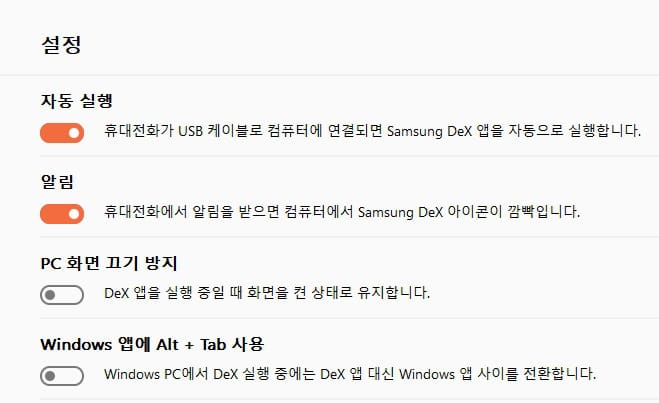삼성 덱스패드(DEX Pad), USB-C 케이블을 이용해 덱스 모드 사용하는 방법
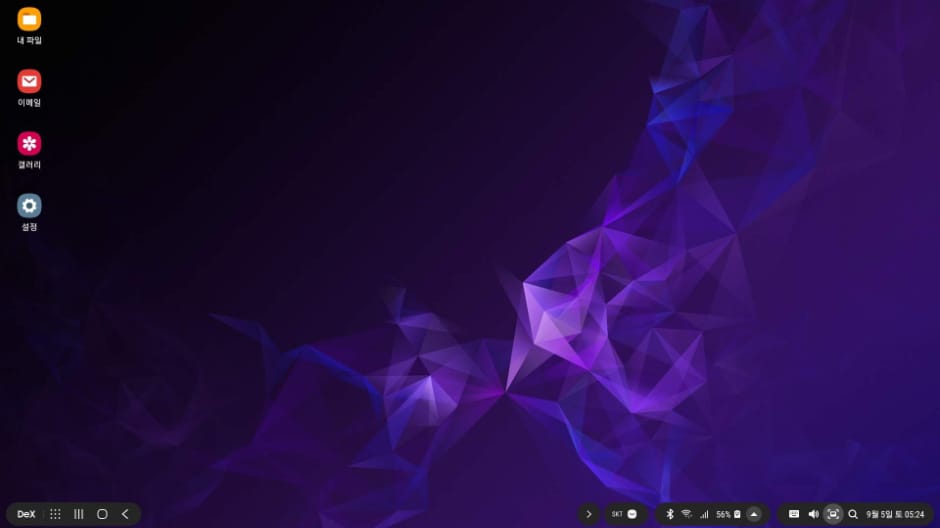
삼성 덱스모드는 삼성의 플래그십 모델인 갤럭시S 시리즈 제품군에서만 제공하는 데스크탑 사용 환경입니다.
구글도 안드로이드 최신 버전에 비슷한 환경을 지원하려고 준비중이고, 안드로이드10에는 감추어진 기능으로 "데스크탑 모드"가 포함되어 있기도 합니다.
기능은 덱스모드 최근 버전 보다는 다소 부족한 모습을 보이고 있습니다.
아무래도 몇년간 쌓아온 노하우와 경험이 앞서는 덱스모드가 여러가지 면에서 앞서고 있습니다.
아마 구글도 사용성을 개선해서 안드로이드11 버전에서는 제공을 할 수 있지 않을까 싶습니다.
다만, 구글이 실제로 제공을 할지는 미지수입니다.
그때까지는 덱스모드가 유일한 안드로이드의 데스크톱 경험이 될 것 같습니다.
덱스모드를 사용하는 방법은 3가지입니다.
- USB-C to USB-C, 또는 USB-C to HDMI, 케이블, USB-C 독(덱스 스테이션)으로 외부 모니터에 연결하는 방법
- 삼성 덱스패드를 사용하는 방법
- 윈도우7, 윈도우10, 맥OS에서 덱스 프로그램을 사용해 덱스를 사용하는 방법
두번째 덱스패드로 사용하는 방법을 따로 구분한 것은 덱스패드를 사용하는 경우에만 덱스모드의 QHD(2560x1440) 해상도를 사용할 수 있기 때문입니다.
덱스패드의 경우 가격이 10만원대로 상당히 비싸기 때문에 덱스패드 사용자는 사실 극히 적은 편입니다. 해외 직구를 하거나, 간혹 저렴한 가격에 풀리는 제품을 구입하면 반값 이하에 구입할 수도 있습니다.

덱스 지원 해상도와 USB 케이블
덱스모드는 지원 최대 해상도가 2개입니다. FHD(1920x1080), QHD(2560x1440), 그리고 가로 모드만 지원합니다.
세로 모드는 지원 불가능입니다.
주사율은 60Hz를 사용합니다.
또한 QHD(2560x1440) 해상도를 사용하려면 반드시 덱스패드를 사용해야 합니다.
그 외 1세대 덱스스테이션, USB-C 케이블(4K@60Hz 지원 USB 케이블 포함), USB-C 독 제품은 모두 FHD(1920x1080) 까지만 지원됩니다.


삼성 덱스패드만 QHD 해상도 덱스모드 사용이 가능하므로 덱스패드 호환, 덱스지원 기기, 케이블이라고 판매하는 제품을 구입할 때는 분명히 알고 구입해야 합니다.
PC. 노트북에 USB 케이블을 사용해 연결해서 윈도우용이나 맥OS용 덱스 프로그램으로 덱스를 구동해도 동일하게 FHD(1920x1080) 까지만 지원됩니다. 고해상도 모니터를 사용해서 덱스 실행창 화면을 늘리면 FHD 화면을 픽셀 스트레치로 늘릴 뿐 해상도가 높아지지는 않습니다. FHD 유튜브 영상을 4K 해상도 모니터에서 보는 것과 동일합니다.
USB-C 케이블, 또는 덱스패드를 사용해서 외부 모니를 연결하면 덱스 연결 안내 메시지가 표시되고, 모니터에 바로 덱스가 실행됩니다.
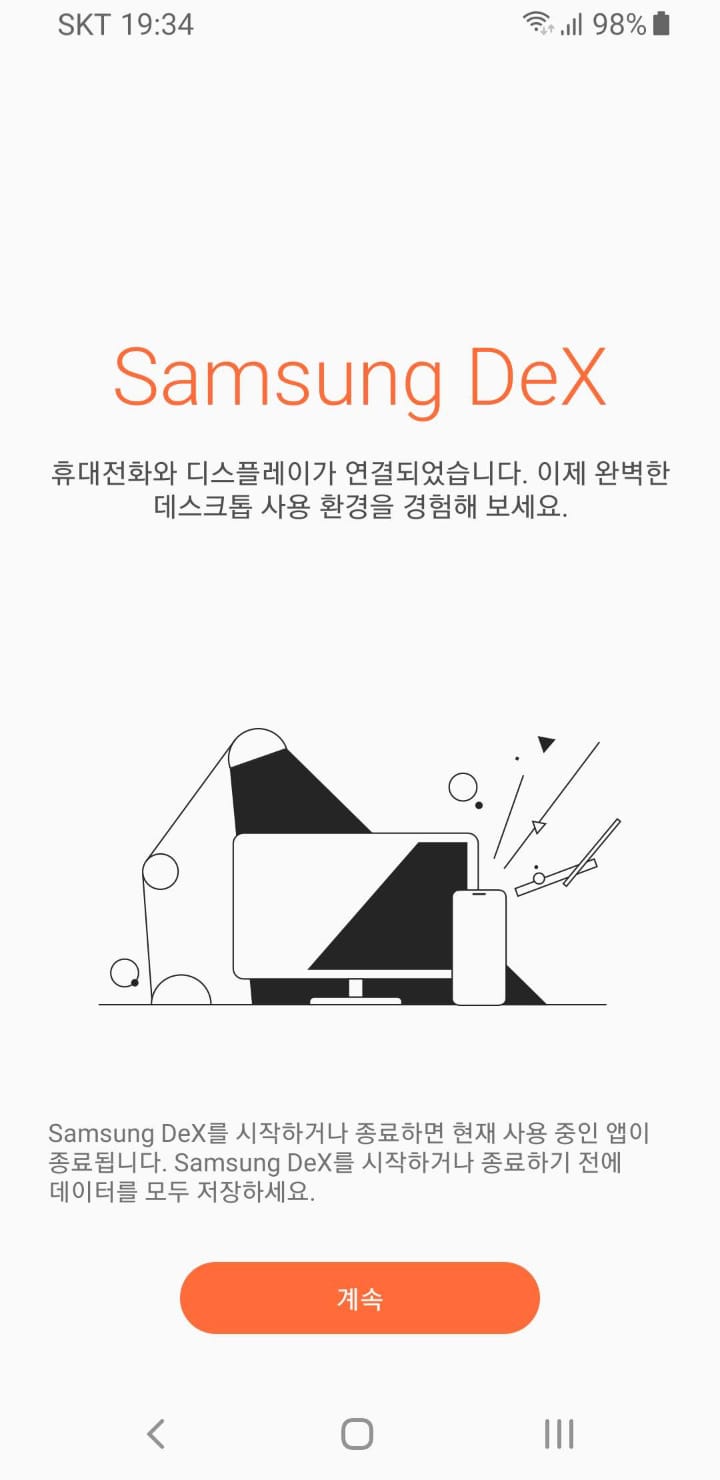
덱스모드는 연결된 대상이 HDMI를 통한 모니터인지, PC에 연결된 것인지, 또는 덱스패드를 통한 연결인지를 인식합니다.
윈도우10과 맥OS용 덱스 프로그램 사용
덱스를 윈도우10용 덱스 프로그램으로 구동할 경우 풀화면으로 구동할 수 있으며, 갤럭시S 기기를 모니터에 직접 연결한 것과 동일한 사용자 경험을 제공합니다.
노트북에 갤럭시S 기기를 연결해 풀화면으로 덱스를 구동하면 완전한 안드로이드 OS인 노트북처럼 사용할 수 있게 됩니다.
www.samsung.com/us/explore/dex/
텍스를 윈도우10에서 사용할 경우 키보드의 윈도우 키를 누르면 앱 목록이 표시되며, Alt+Tab 을 누르면 실행중인 앱 사이의 전환이 됩니다.
풀화면 상태의 덱스에서 빠져나가려면 마우스 커서를 덱스 화면 최상단으로 가까이 가져가면, 덱스 화면 제어바가 표시됩니다.
제어바의 창크기 축소 아이콘을 누르면 창모드로 덱스가 돌아오게 됩니다.

멀티 윈도우 지원 및 테스크탑 환경의 사용 경험을 제외하면 안드로이드 타블렛이나 스마트폰과 사용 방법은 동일합니다. 가장 좋은 점은 역시 키보드와 마우스를 원활하게 사용할 수 있다는 점입니다.
덱스패드의 장점
덱스패드를 사용하면 몇가지 장점이 있습니다.
- 외부 모니터 연결과 동시에 유선 키보드, 마우스를 연결해 사용할 수 있습니다.
- 덱스모드 지원 최대 해상도인 QHD(2560x1440)해상도를 사용할 수 있습니다.
- 스마트폰 쿨링 기능이 제공됩니다. 덱스 사용시 스마트폰에 열이 많이 발생하는데 덱스패드 내부에 쿨링팬이 있어서 스마트폰 후면으로 냉각용 바람을 불어줍니다.
- 덱스 사용과 함께 충전 기능을 제공하기 때문에 장시간 배터리 걱정없이 덱스를 사용할 수 있습니다.

삼성에서 판매하는 공식 악세사리 중 1세대 덱스 스테이션과 덱스 케이블은 FHD(1920x1080) 해상도만 지원합니다.
QHD 해상도를 사용하고 싶은 경우 덱스패드를 별도로 구입해야 합니다.
덱스 설정하기
덱스는 다음과 같이 몇 가지 환경 설정을 제공합니다.
윈도우 운영체제 환경에서 덱스를 사용할 경우 풀 화면 모드에서 Alt+Tab을 누르면 윈도우 운영체제의 다른 프로그램으로 전환되지 않고, 덱스 앱이 전환됩니다. 윈도우 운영제체의 프로그램 전환으로 전환하려면 "Windows 앱에 Alt + Tab 사용" 을 켜야 합니다.